Połączenie Illustratora i Photoshop może otworzyć przed tobą jako projektantem liczne nowe możliwości, zwłaszcza jeśli chodzi o pracę z wektorowymi-obiektami inteligentnymi. Masz możliwość elastycznej edycji swoich plików wektorowych, bez wpływu na właściwości swojego montażu obrazowego. W tym przewodniku dowiesz się, jak używać obiektów inteligentnych wektorowych w Photoshopie i jak je efektywnie edytować.
Najważniejsze ustalenia
- Obiekty inteligentne wektorowe pozwalają na edycję plików wektorowych w Photoshopie bez utraty jakości lub zniekształceń.
- Możesz dowolnie dostosować swoje elementy wektorowe w Illustratorze, a zmiany zostaną automatycznie przeniesione do Photoshopa.
- Zniekształcenia perspektywiczne i inne efekty obrazowe pozostaną nietknięte, podczas gdy pracujesz nad swoim projektem.
Instrukcja krok po kroku
Krok 1: Importuj plik wektorowy jako obiekt inteligentny
Aby rozpocząć, otwórz Photoshop i załaduj swój montaż obrazowy. Musisz upewnić się, że element wektorowy, który chcesz edytować, jest importowany jako obiekt inteligentny. Kliknij w „Plik” i wybierz „Umieść”. Gdy wybierzesz swój plik wektorowy, powinien on pojawić się jako obiekt inteligentny.
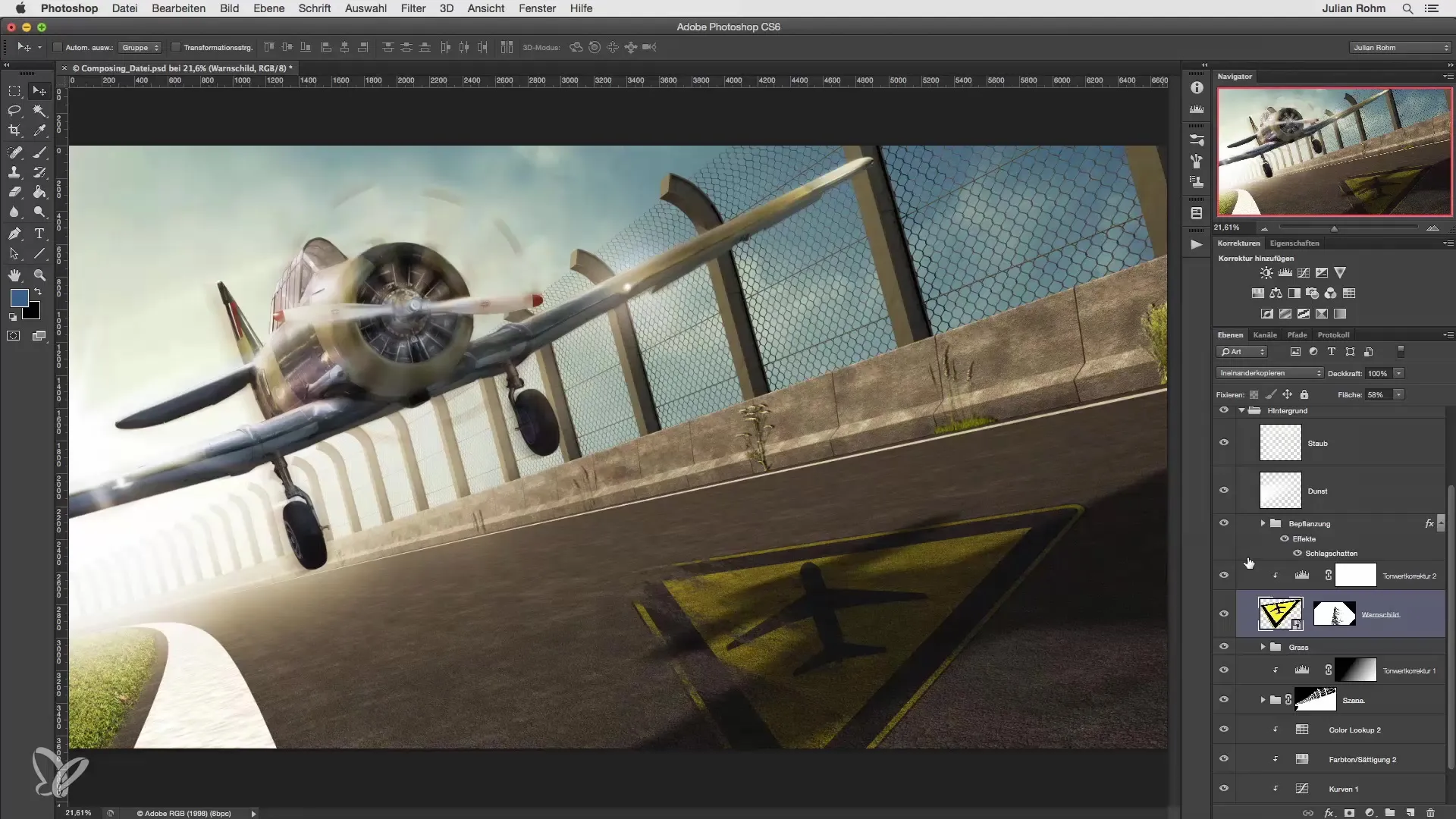
Krok 2: Otwórz obiekt inteligentny
Gdy obiekt inteligentny jest już obecny w twoim montażu, możesz go otworzyć, klikając dwukrotnie warstwę w panelu warstw. To otworzy oryginalny plik wektorowy w Illustratorze, gdzie możesz wprowadzać dostosowania.
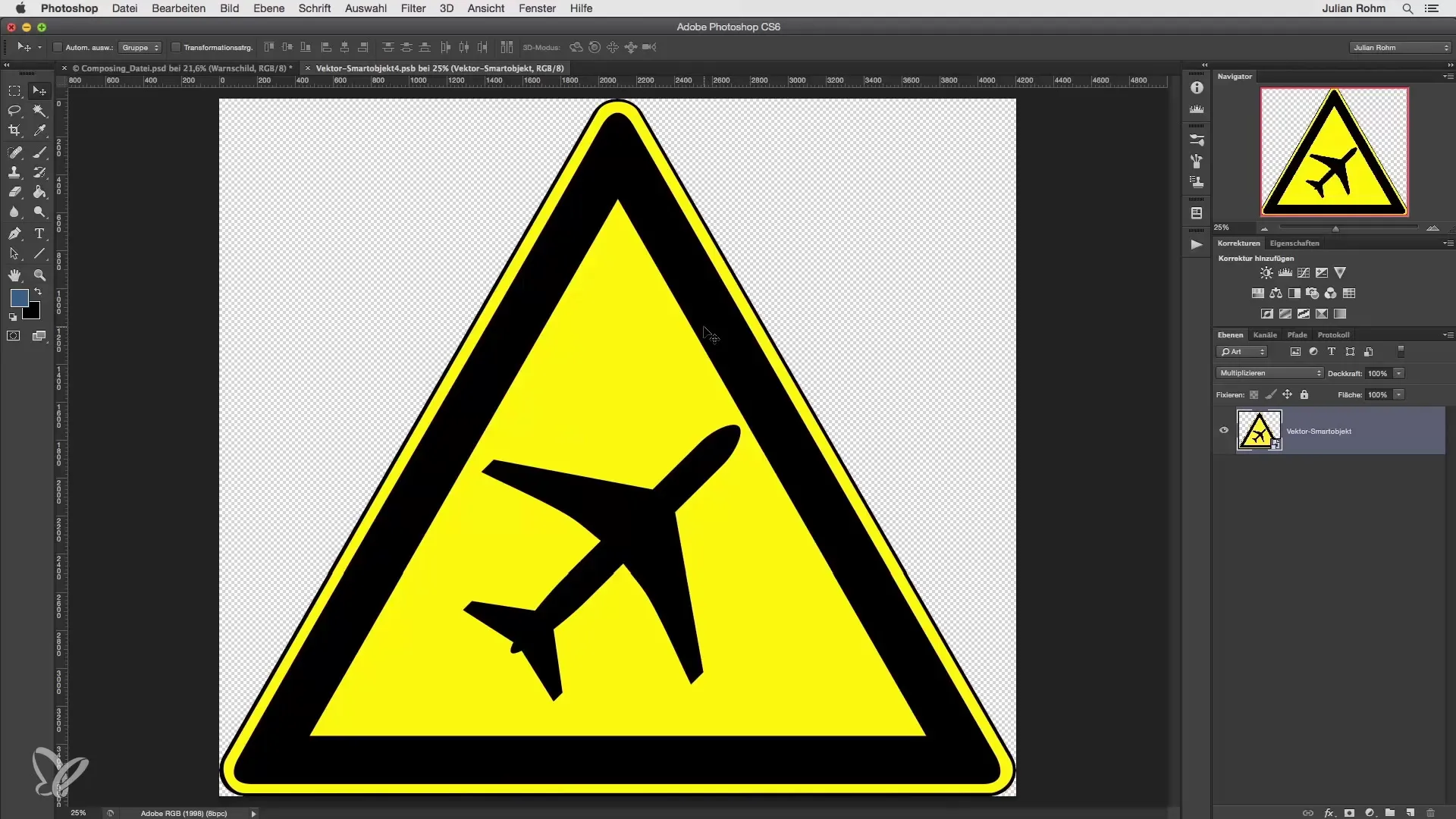
Krok 3: Wprowadź zmiany w Illustratorze
W Illustratorze możesz teraz bezpośrednio wprowadzać zmiany w swojej grafice wektorowej. Zaleca się pracować z poszczególnymi warstwami i elementami. Na przykład, możesz obrócić samolot w swojej grafice lub dostosować inne elementy projektowe. Nie zapomnij potwierdzić swoich zmian przez „Plik” a następnie „Zapisz”.
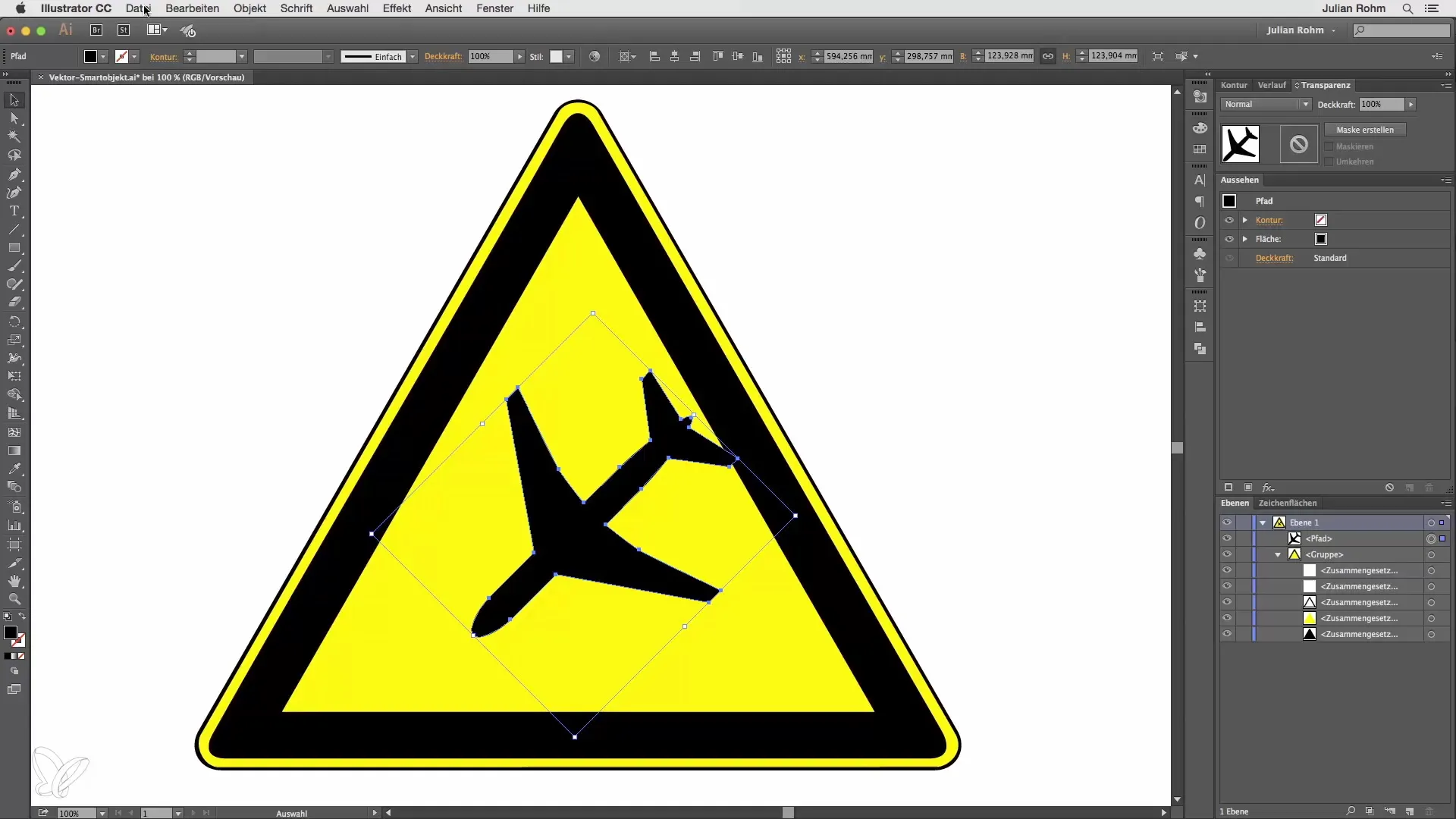
Krok 4: Powrót do Photoshopa
Po zapisaniu w Illustratorze wróć do Photoshopa. Zobaczysz, że wprowadzone zmiany zostały automatycznie zaktualizowane w twoim obiekcie inteligentnym. To jest dużą zaletą obiektów inteligentnych wektorowych – dostosowania są dynamicznie wprowadzane.
Krok 5: Sprawdzenie zmian
Upewnij się, że wcześniejsze zmiany, takie jak zniekształcenia perspektywiczne czy inne efekty, pozostają nietknięte. Umożliwia to realizację twojej wizji projektu bez kompromisów.
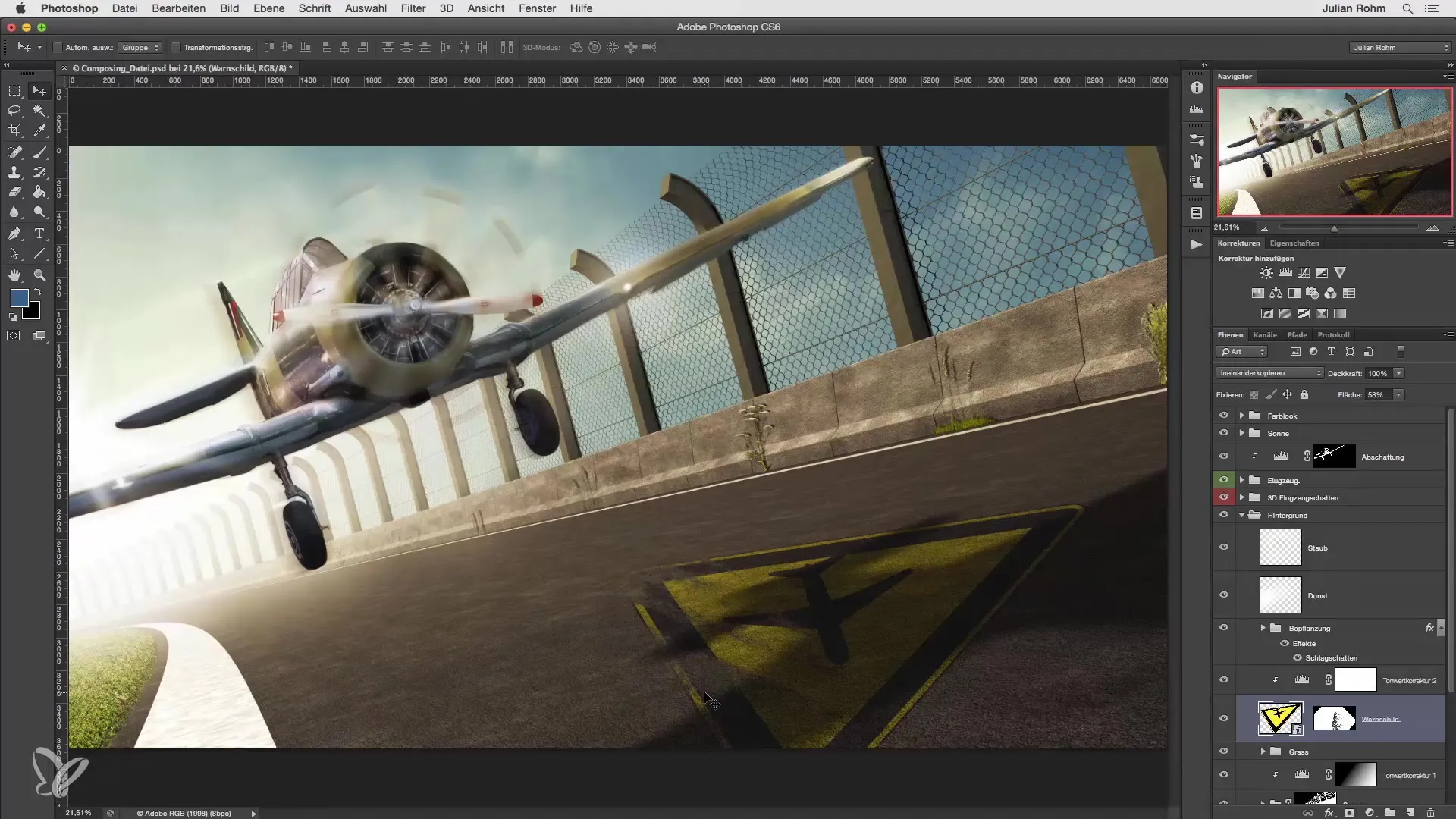
Krok 6: Ostateczne zapisanie
Gdy jesteś zadowolony ze wszystkich dostosowań i zmian, zapisz swój plik Photoshop, aby upewnić się, że wszystkie zmiany zostały zabezpieczone. W ten sposób łączysz zarówno możliwości dostosowywania Illustratora, jak i elastyczność Photoshopa w jednym workflow.
Podsumowanie
Obiekty inteligentne wektorowe dają ci możliwość dynamicznego kształtowania swoich projektów w Photoshopie. Możesz precyzyjnie dostosować swoje wektory w Illustratorze, nie tracąc integralności swojego montażu obrazowego. Ta metoda zapewnia efektywny sposób pracy przy tworzeniu grafik.
Najczęściej zadawane pytania
Co to są obiekty inteligentne wektorowe?Obiekty inteligentne wektorowe to specjalne pliki w Photoshopie, które umożliwiają edytowanie grafik wektorowych bezpośrednio wmontowanych w montaż obrazowy.
Jak otworzyć obiekt inteligentny wektorowy?Możesz otworzyć obiekt inteligentny wektorowy, klikając dwukrotnie warstwę, która zawiera plik obiektu inteligentnego.
Czy stracę jakość przy edytowaniu?Nie, ponieważ obiekty inteligentne wektorowe są skalowalne, jakość pozostaje zachowana podczas edytowania.
Jakie programy są potrzebne do korzystania z obiektów inteligentnych wektorowych?Aby edytować obiekty inteligentne wektorowe, potrzebujesz zarówno Photoshopa, jak i Illustratora.
Dlaczego powinienem używać obiektów inteligentnych wektorowych?Dzięki obiektom inteligentnym wektorowym możesz elastyczniej dostosować swoje projekty, nie narażając na szwank istniejących efektów i edycji.

